翻墙海淘利器之VPN使用指南
作者:admin 发表时间:2020-07-11 浏览:137 海淘动态
首先vpn这东西真不用过多的介绍,太多的知识堆积其实对于简单使用的IT小白真没有任何的意义。我就着重的说明一下为什么要使用翻墙,第一:由于美帝受不了中国的购买大军以及购买大军中的一些伪军对美帝购物网站的破坏,美帝对中国来的ip进行封锁。第二:帝国的那些事,这个大家懂的,就不需要过多探讨。废话少说,这里深入浅出的介绍一下使用的方法。
先注册一个免费的vpn的账号,以前也推荐过一些网站,这里就不用多说了。一般都会有给:一个服务器IP或者是主机名,一个账号,一个密码。
2017.5.15-2017.5.21环球年中大赏!海淘商家一大波年中大促疯狂来袭!免邮包税!万元豪礼!限量秒杀!
活动链接戳:/active/discount/QQEX转运链接:
/user/?id=151667例如QQ-EX给的一个免费的vpn账号:
PPTP VPN / L2TP VPN
服务器1:us-1.qq-ex.net用户名: qqex 密码:
共享密钥(L2TP用):
服务器2:gjallarbru.qq-ex.net用户名: qqex
密码:
共享密钥(L2TP用):
备用服务器:vpn.qq-ex.net用户名: qqex
密码:
备用服务器不支持L2TP
windows XP使用指南
1.选择开始—程序—附件—通讯—新建连接向导,启动连接向导;
2:下一步,然后选择第二项连接到我的工作场所的网络,这个选项用来连接VPN;
3:下一步,选择虚拟专用网络连接;
4:下一步,在公司名窗口,填入连接名称,如:VPN;
5:下一步,如果有多个VPN连接,则会出现如下图界面,选择不拨初始连接;6:下一步,输入服务器IP或者是主机
7:下一步,完成新建连接,创建桌面快捷方式,完成;
8:双击桌面VPN快捷方式,输入您已有的VPN帐号的用户名及密码,点连接,拨通后会在任务栏的右下角会出现一个网络连接的图标,表示已经拨入到VPN服务器,这期间可能会短暂断网。
windows 7使用指南
进入网络和共享中心 ,点击如图所示指令操
Mac设置VPN
首先准备好VPN的服务器,账号,密码
点击苹果电脑屏幕左上角的Apple标志,在下拉菜单里选择系统偏好设置,再点击网络图标
点击左下方的 +号,添加一组网络设置
在弹出窗口里,有2个选项
接口一 项,在下拉列表里选择VPN
你会发现,第一项选择VPN以后,下面的也跟着变化了。VPN类型一项,使用的是PPTP.
服务器地址 和 帐户名称是从VPN提供商获得的。注意:服务器地址既可以填域名也可以填ip 。别忘了下面的加密选项,除非你的VPN代理商有特殊要求,一般选择自动(128位或40位)。最后,点击鉴定设置,弹出下图所示窗口.VPN 鉴定设置窗口,实际上就是输入VPN密码啦。
输完VPN密码回到上面的界面,点击连接,会出现下图所示连接状态。
您的苹果电脑已经连接上VPN了,享受真正的互联网吧。建议勾选在菜单栏中显示VPN状态,这样就能在Mac OS X界面顶部的菜单栏显示连接情况并随时可以连接或断开VPN.
先注册一个免费的vpn的账号,以前也推荐过一些网站,这里就不用多说了。一般都会有给:一个服务器IP或者是主机名,一个账号,一个密码。
2017.5.15-2017.5.21环球年中大赏!海淘商家一大波年中大促疯狂来袭!免邮包税!万元豪礼!限量秒杀!
活动链接戳:/active/discount/QQEX转运链接:
/user/?id=151667例如QQ-EX给的一个免费的vpn账号:
PPTP VPN / L2TP VPN
服务器1:us-1.qq-ex.net用户名: qqex 密码:
共享密钥(L2TP用):
服务器2:gjallarbru.qq-ex.net用户名: qqex
密码:
共享密钥(L2TP用):
备用服务器:vpn.qq-ex.net用户名: qqex
密码:
备用服务器不支持L2TP
windows XP使用指南
1.选择开始—程序—附件—通讯—新建连接向导,启动连接向导;
2:下一步,然后选择第二项连接到我的工作场所的网络,这个选项用来连接VPN;
3:下一步,选择虚拟专用网络连接;
4:下一步,在公司名窗口,填入连接名称,如:VPN;
5:下一步,如果有多个VPN连接,则会出现如下图界面,选择不拨初始连接;6:下一步,输入服务器IP或者是主机
7:下一步,完成新建连接,创建桌面快捷方式,完成;
8:双击桌面VPN快捷方式,输入您已有的VPN帐号的用户名及密码,点连接,拨通后会在任务栏的右下角会出现一个网络连接的图标,表示已经拨入到VPN服务器,这期间可能会短暂断网。
windows 7使用指南
进入网络和共享中心 ,点击如图所示指令操
Mac设置VPN
首先准备好VPN的服务器,账号,密码
点击苹果电脑屏幕左上角的Apple标志,在下拉菜单里选择系统偏好设置,再点击网络图标
点击左下方的 +号,添加一组网络设置
在弹出窗口里,有2个选项
接口一 项,在下拉列表里选择VPN
你会发现,第一项选择VPN以后,下面的也跟着变化了。VPN类型一项,使用的是PPTP.
服务器地址 和 帐户名称是从VPN提供商获得的。注意:服务器地址既可以填域名也可以填ip 。别忘了下面的加密选项,除非你的VPN代理商有特殊要求,一般选择自动(128位或40位)。最后,点击鉴定设置,弹出下图所示窗口.VPN 鉴定设置窗口,实际上就是输入VPN密码啦。
输完VPN密码回到上面的界面,点击连接,会出现下图所示连接状态。
您的苹果电脑已经连接上VPN了,享受真正的互联网吧。建议勾选在菜单栏中显示VPN状态,这样就能在Mac OS X界面顶部的菜单栏显示连接情况并随时可以连接或断开VPN.
下一页:
THERMOS膳魔师保温杯真假辨别教程
部分图片内容来自于网友投稿














0/300
微博发布